Errore SearchProtocolHost.exe: come risolvere su Windows
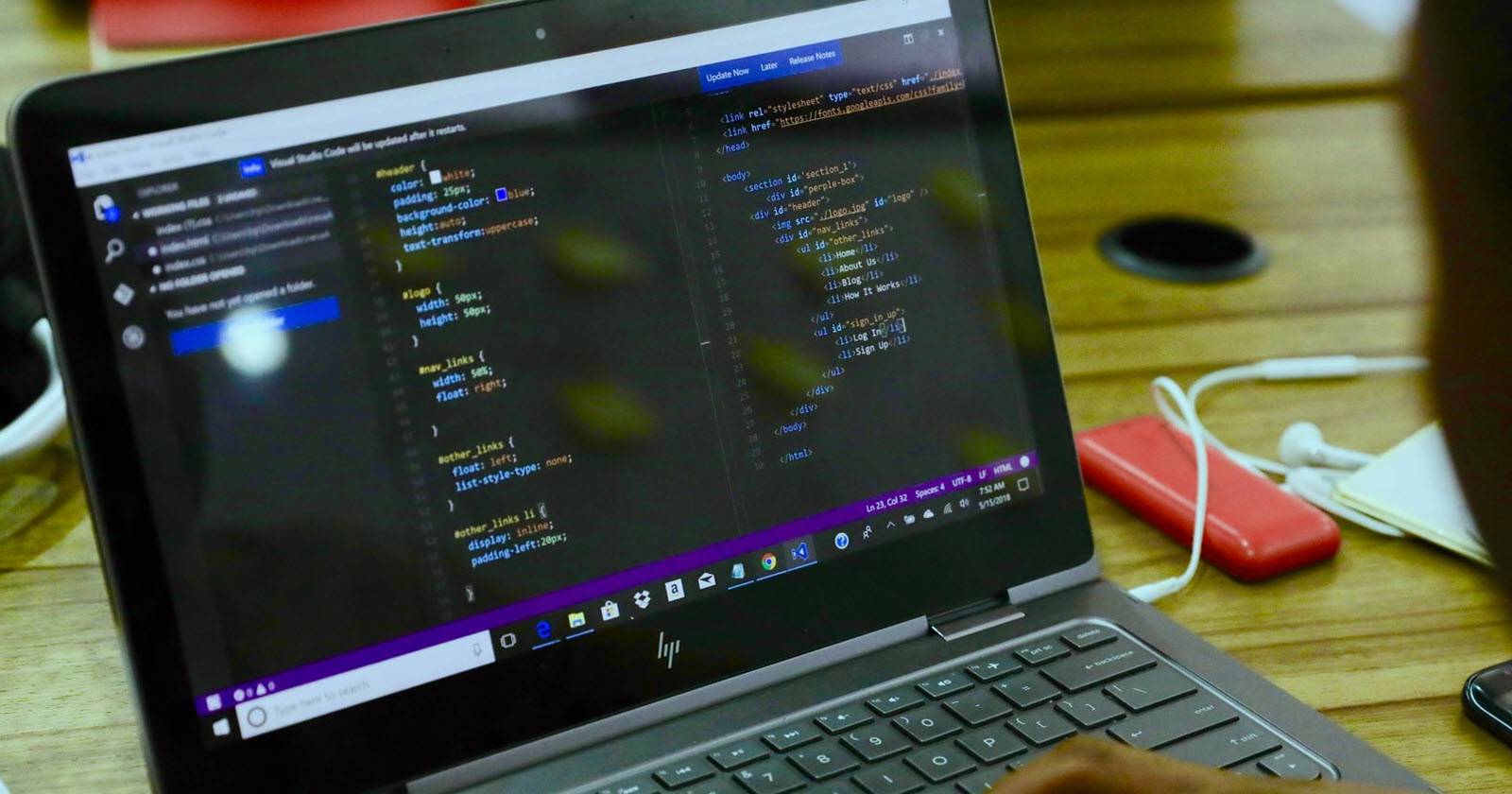

Il sistema Windows viene aggiornato continuamente per correggere bug e ridurre rischi. Non è dunque una sorpresa incontrare errori occasionali: alcune cause sono interne al sistema, altre derivano da software di terze parti. La maggior parte si risolve con pochi passaggi, ma alcune richiedono un intervento professionale.
Uno degli errori che potresti incontrare è l’Application Error relativo a SearchProtocolHost.exe. Questa guida fornisce una serie di soluzioni ordinate per diagnosticarlo e risolverlo, da quelle rapide a quelle avanzate.
Che cos’è l’errore SearchProtocolHost.exe?
SearchProtocolHost.exe è un processo del servizio di indicizzazione di Windows (Windows Search) che organizza e indicizza i file del sistema per permettere ricerche rapide. È un processo critico: non va cancellato né disabilitato senza aver compreso le conseguenze.
Quando SearchProtocolHost.exe genera un errore può dipendere da file eseguibili mancanti, corrotti o infettati, o da conflitti con applicazioni di terze parti. Cause comuni:
- Chiavi di registro associate a SearchProtocolHost.exe non valide o corrotte.
- File SearchProtocolHost.exe infettato da malware.
- Eliminazione accidentale o intenzionale del file da software non correlati a Windows.
- Conflitti di terze parti con componenti di Windows Search.
- File corrotti a causa di download o installazioni incomplete.
Sintomi e messaggi d’errore comuni
L’errore più frequente appare come: “SearchProtocolHost.exe – Application Error. The exception unknown software exception (0x0241938e) occurred in the application at location 0x000000006931759E.” Altri messaggi possibili:
- SearchProtocolHost.exe non ha una firma valida
- SearchProtocolHost.exe ha smesso di funzionare
- Microsoft Windows Search Protocol Host ha smesso di funzionare
- Outlook: SearchProtocolHost.exe ha smesso di funzionare
- The instruction at 0x00f01e40 referenced memory at 0x00f01e40. The memory could not be written.
Se riscontri uno di questi messaggi, procedi con i passaggi seguenti in ordine: dal meno intrusivo al più invasivo.
Checklist rapida di risoluzione
- Esegui una scansione antivirus completa (incluso Windows Defender Offline se necessario).
- Esegui SFC e DISM per riparare i file di sistema.
- Verifica e avvia il servizio Windows Search.
- Ricostruisci l’indice di ricerca (Indexing Options > Advanced > Rebuild).
- Disinstalla aggiornamenti recenti sospetti.
- Reinstalla le applicazioni coinvolte (es. Microsoft Office).
- Se necessario: avvia in modalità provvisoria, pulisci avvio, o esegui un ripristino del sistema.
1. Esegui una scansione antivirus
Se in Gestione attività (Task Manager) noti più processi SearchProtocolHost attivi o un comportamento anomalo, il sistema potrebbe essere infettato. Alcuni malware si camuffano sotto nomi legittimi o sostituiscono eseguibili di sistema.
Cosa fare:
- Esegui una scansione completa con Windows Defender o il tuo antivirus di fiducia.
- Se il problema sembra serio, utilizza Windows Defender Offline scan al riavvio.
- Se Windows non si avvia, crea e avvia da un Antivirus Rescue USB per rimuovere le infezioni prima di ripristinare i file di sistema.
Dopo la pulizia, riavvia e verifica se l’errore persiste.
2. Ripara i file con SFC e DISM
Quando file di sistema corrotti causano l’errore, SFC (System File Checker) e DISM (Deployment Image Servicing and Management) sono strumenti integrati efficaci.
Istruzioni per SFC:
- Apri Prompt dei comandi come amministratore: premi Windows + S, digita CMD, clic destro su Prompt dei comandi e scegli Esegui come amministratore.
- Digita il comando seguente e premi Invio:
sfc /scannow- Attendi il completamento; il tempo dipende dal numero di file sul disco. Al termine, riavvia il PC e verifica.
Se SFC non risolve tutto, usa DISM prima di ripetere SFC:
DISM /Online /Cleanup-Image /RestoreHealthQuesto comando tenta di riparare l’immagine di Windows. Al termine, riesegui sfc /scannow.
Nota importante: esegui questi comandi con una connessione Internet attiva perché DISM può scaricare file di riparazione da Windows Update.
3. Abilita il servizio Windows Search
Se il servizio Windows Search è disabilitato, SearchProtocolHost.exe può generare errori.
- Premi Windows + R, digita
services.msce premi Invio per aprire la finestra Servizi.
Cerca il servizio “Windows Search” nell’elenco.
Se non è in esecuzione, clic destro > Avvia o Riavvia.
Clicca due volte sul servizio per aprire le proprietà. Imposta il tipo di avvio su “Automatico (avvio ritardato)” e assicurati che lo stato del servizio sia “In esecuzione”. Clicca Applica e OK.
- Riavvia il computer e verifica.
4. Ricostruisci l’indice di ricerca
Se l’indice è danneggiato, la ricerca può fallire pur con SearchProtocolHost funzionante.
- Apri Pannello di controllo > Opzioni di indicizzazione (Indexing Options).
- Clicca Avanzate (Advanced) e poi Ricostruisci (Rebuild).
- La ricostruzione può richiedere tempo; verifica che lo spazio su disco e le risorse siano sufficienti.
Questo spesso risolve errori legati alla ricerca in Outlook o in File Explorer.
5. Disinstalla un aggiornamento di Windows sospetto
Alcuni utenti hanno segnalato errori comparsi dopo aggiornamenti recenti. Se il problema è iniziato subito dopo un aggiornamento, prova a rimuoverlo.
- Premi Windows + I per aprire Impostazioni.
- Vai su Aggiornamento e sicurezza > Windows Update.
- Clicca Visualizza cronologia aggiornamenti.
- Clicca Disinstalla aggiornamenti e rimuovi l’update sospetto dall’elenco.
Dopo la disinstallazione, riavvia e verifica.
6. Reinstalla Microsoft Office (se l’errore riguarda Outlook o Office)
Se l’errore compare durante l’uso di Outlook o altre app Office, la reinstallazione spesso risolve problemi specifici di integrazione con la ricerca.
- Premi Windows + R, digita
appwiz.cple premi Invio per aprire Programmi e funzionalità.
- Trova Microsoft Office nell’elenco, clic destro > Disinstalla e segui la procedura.
- Scarica una copia pulita dal sito ufficiale Microsoft e reinstalla. Verifica poi il corretto funzionamento della ricerca in Outlook.
7. Ulteriori azioni avanzate
Se le soluzioni precedenti non hanno effetto, prova questi approcci avanzati:
- Avvia in Modalità provvisoria e verifica: se l’errore scompare, significa che un driver o un’app di terze parti è il colpevole.
- Esegui un avvio pulito (clean boot) per isolare software in conflitto.
- Ripristino configurazione di sistema a un punto precedente stabile.
- Esegui un’installazione di riparazione (in-place upgrade) di Windows mantenendo file e app quando tutto il resto fallisce.
- Se necessario, sostituisci il file SearchProtocolHost.exe con una copia sana proveniente da una stessa versione di Windows e dallo stesso build (operazione da eseguire solo con competenze tecniche e backup completo).
Comandi utili rapidi (da eseguire come amministratore)
Esempi di comandi importanti:
DISM /Online /Cleanup-Image /RestoreHealth
sfc /scannowComando per ricostruire l’indice (PowerShell non è strettamente necessario ma utile per script):
# Avvia indicizzazione manuale
$searcher = New-Object -ComObject Microsoft.Windows.Search.Indexer
$searcher.RebuildAllSearchCatalogs()Nota: l’API COM sopra è avanzata e potrebbe non essere presente in tutte le edizioni di Windows. L’opzione grafica in Indexing Options è la via più sicura.
Quando queste soluzioni non funzionano
Counterexample: se SFC e DISM segnalano immagini integre ma il problema persiste, è probabile che ci sia un’applicazione di terze parti che sostituisce o impedisce l’esecuzione corretta del servizio di ricerca. In quel caso, trova il software sospetto con clean boot o esamina i log di Visualizzatore eventi (Event Viewer) per identificare errori correlati.
Alternative quando non risolvi:
- Ripristino del sistema a una data precedente al problema.
- Backup dati e reinstallazione pulita di Windows.
- Rivolgersi a un tecnico/assistenza se si sospetta corruzione hardware (es. SSD) o infezione persistente.
Modello mentale rapido
Pensalo così: SearchProtocolHost.exe è il “bibliotecario” che organizza l’indice. Se i libri sono corrotti (file di sistema), il bibliotecario non sa dove mettere le cose. Se il bibliotecario è sostituito da un impostore (malware) o è bloccato da altri impiegati (app di terze parti), la ricerca fallisce. Ripara i libri (SFC/DISM), verifica l’identità del bibliotecario (scansione antivirus) e rimuovi gli ostacoli (clean boot, disinstallazioni).
Playbook di incidente: passo-passo (per amministratori e utenti avanzati)
- Raccogli evidenze: screenshot, messaggi di errore, orari, attività recenti.
- Esegui una scansione antivirus completa.
- Esegui DISM e SFC.
- Verifica servizio Windows Search e ricostruisci indice.
- Avvia in modalità provvisoria; se il problema scompare, esegui clean boot e riattiva i servizi uno a uno.
- Disinstalla aggiornamenti recenti sospetti.
- Reinstalla Office se coinvolto.
- Se tutto fallisce, prepara backup e considera ripristino o reinstallazione.
Rollback: se la soluzione applicata peggiora la situazione, ripristina il punto di ripristino creato prima delle operazioni, o reinstalla da backup immagine del sistema.
Checklist per ruoli
Utente finale:
- Eseguire scansione antivirus e riavviare.
- Eseguire SFC e vedere se l’errore scompare.
- Contattare il reparto IT con screenshot ed errori raccolti.
Amministratore IT:
- Eseguire DISM, SFC e controllare Event Viewer per errori correlati.
- Avviare clean boot e testare con profili utente differenti.
- Se necessario, testare con immagine di Windows pulita.
Tecnico di supporto:
- Verificare integrità disco (chkdsk) e stato SMART.
- Testare il sistema con boot da Live USB per isolare problemi hardware.
- Se richiesto, estrarre file di log ed eseguire analisi forense della possibile infezione.
Criteri di accettazione (test di verifica)
- L’errore non si riproduce dopo 24-72 ore di uso normale.
- CPU e I/O sono in valori normali senza processi SearchProtocolHost anomali.
- La ricerca di file e in Outlook restituisce risultati corretti.
- Nessun messaggio di “SearchProtocolHost.exe ha smesso di funzionare” nei log recenti.
Note sulla privacy e sicurezza
Se esegui scansioni o invii file a supporto esterno, verifica le policy aziendali e le norme GDPR locali. Non caricare informazioni sensibili su servizi pubblici senza autorizzazione.
Sommario
SearchProtocolHost.exe è un processo legittimo del servizio di indicizzazione di Windows. La strategia migliore è procedere per gradi: scansione antivirus, riparazione file con DISM/SFC, controllo del servizio Windows Search, ricostruzione dell’indice e, se necessario, disinstallazione di aggiornamenti recenti o reinstallazione di app come Microsoft Office. Se il problema persiste, usa modalità provvisoria, clean boot e, come ultima risorsa, ripristino del sistema o reinstallazione.
Importante: non terminare processi di sistema senza verificare; potresti causare instabilità o perdita di funzionalità. Se non sei sicuro, rivolgiti al supporto tecnico.
Glossario rapido:
- SFC: System File Checker, strumento Windows per riparare file di sistema.
- DISM: Deployment Image Servicing and Management, ripara l’immagine di Windows.
- Indexing Options: Pannello per gestire l’indicizzazione dei file su Windows.



